当前位置:首页 > google Chrome网页白屏原因全面解析
google Chrome网页白屏原因全面解析
来源:
谷歌浏览器官网
时间:2025-04-16
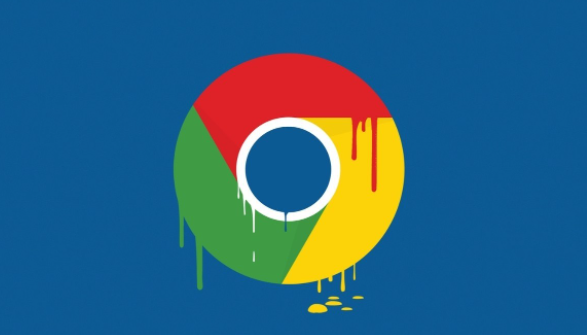
在浏览网页时,有时会遇到 Google Chrome 出现白屏的情况,这会影响正常的上网体验。下面为大家全面解析导致 Chrome 网页白屏的原因及相应的解决方法。
一、浏览器缓存问题
Chrome 浏览器的缓存文件如果过多或损坏,可能导致网页加载异常而出现白屏。可以通过以下步骤清理缓存:点击 Chrome 浏览器右上角的三个点图标,选择“更多工具”-“清除浏览数据”,在弹出的窗口中,勾选“缓存的图片和文件”等选项,然后点击“清除数据”。清理完成后,重新访问网页,看是否能正常显示。
二、插件冲突
部分 Chrome 插件可能与当前访问的网页存在兼容性问题,从而引发白屏现象。尝试禁用所有插件,方法如下:点击右上角的三个点,选择“更多工具”-“扩展程序”,将已安装的插件逐个禁用,然后刷新网页查看效果。若确定是某个插件导致的问题,可以选择删除该插件或者等待插件开发者更新修复。
三、网络问题
网络连接不稳定、速度过慢或者网络设置错误,都可能使网页无法正常加载而呈现白屏。首先检查网络设备是否正常工作,如路由器、调制解调器等;也可以尝试切换网络,比如从 Wi-Fi 切换到有线网络,或者更换其他 Wi-Fi 网络,再次打开网页进行测试。
四、网页代码错误
网站自身的代码编写存在问题或临时出现故障,也会导致在 Chrome 浏览器中显示为白屏。这种情况下,可以稍后重试访问该网页,因为网站开发者可能会及时发现并修复问题。如果只有特定网页出现白屏,而其他网页正常,那么大概率是网站自身代码的原因。
五、系统或显卡驱动问题
操作系统的某些设置或显卡驱动程序过时、损坏,也可能影响 Chrome 对网页的正常渲染。更新操作系统到最新版本,以及前往显卡官方网站下载并安装最新的显卡驱动程序,有助于解决因系统或显卡相关导致的白屏问题。
总之,当遇到 Google Chrome 网页白屏时,按照上述几个方面逐步排查和解决,通常能够恢复网页的正常显示,让我们可以顺利地浏览所需内容。
